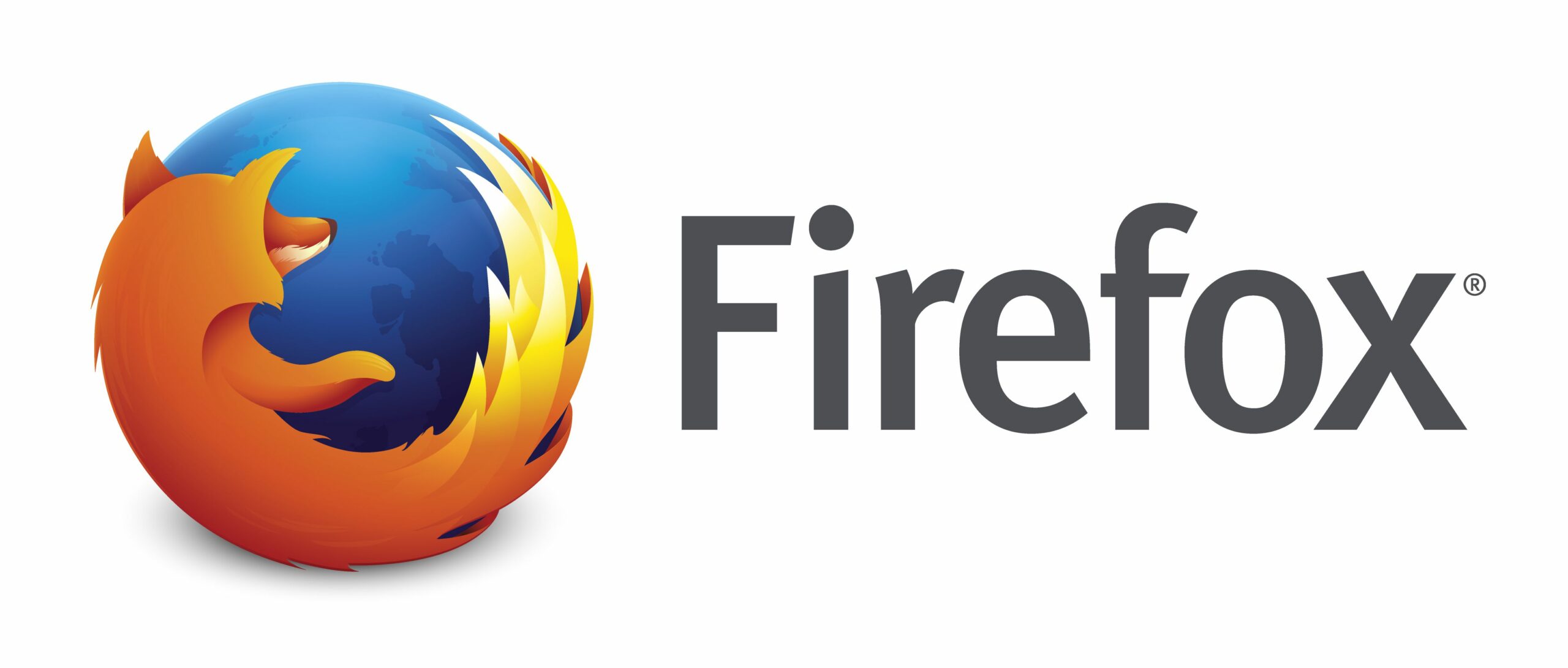Mitä tietää
- Tyhjennä historia valitsemalla Kirjasto > Historia > Poista viimeaikainen historia > valitse poistettava kohde > Okei.
- Tyhjentääksesi historian automaattisesti, about:preferences#privacy > Evästeet ja sivuston tiedot > Poista […] kun Firefox on suljettu.
Tässä artikkelissa kerrotaan, kuinka yksityiset tiedot poistetaan Mozilla Firefoxissa. Ohjeet koskevat Firefox build 78.0.1:tä ja uudempaa. Firefoxia päivitetään säännöllisesti. Alla kuvatut toimenpiteet on testattu Firefox build 78.0.1:ssä (64-bittinen).
Mitä Firefox-historiassasi on?
Firefox muistaa paljon tietoa tehdäkseen selauskokemuksestasi miellyttävän ja tuottavan. Näitä tietoja kutsutaan historiaksesi, ja se koostuu useista kohdista:
- Evästeet tallentavat tietoja vierailemistasi verkkosivustoista.
- Selaushistoria on luettelo sivustoista, joissa olet käynyt.
- Lataushistoria on luettelo lataamistasi tiedostoista.
- Lomakehistoria sisältää tietoja, jotka olet syöttänyt verkkolomakkeisiin.
- Hakuhistoria sisältää kaikki Firefox-hakupalkkiin kirjoittamasi termit.
- Välimuisti tallentaa väliaikaiset tiedostot, jotka Firefox lataa verkosta nopeuttaakseen selauskokemustasi.
- Offline-verkkosivuston tiedot ovat tiedostoja, jotka verkkosivusto tallentaa tietokoneellesi, jotta voit käyttää niitä, vaikka sinulla ei olisi Internet-yhteyttä.
- Sivustoasetukset ovat sivustokohtaisia asetuksia, mukaan lukien sivuston käyttöoikeudet, kuten ponnahdusikkunoiden eston poikkeus.
- Aktiiviset kirjautumiset tapahtuvat, kun kirjaudut sisään verkkosivustolle, joka käyttää HTTP-todennusta.
Kuinka tyhjentää Firefox-historiasi
Tyhjennä Firefoxin historia, mukaan lukien kaikki tai jotkin yllä luetellut kohteet, seuraavasti:
-
Valitse Kirjasto. Se näyttää kirjoilta hyllyssä.
-
Valita Historia.
-
niistä Historia valikosta, valitse Poista viimeaikainen historia.
-
Valitse kohteet, jotka haluat poistaa, ja tietyn ajan. Firefox tukee valikoivaa poistamista tiettyjen ajanjaksojen (viimeinen, kaksi tai neljä tuntia; tänään tai kaikki) ja tietotyyppien perusteella.
-
Valitse Okei sen jälkeen, kun olet määrittänyt asetuksesi.
Aseta Firefox tyhjentämään historia automaattisesti
Firefox voi tyhjentää selainhistoriasi automaattisesti, kun suljet sovelluksen, joten sinun ei tarvitse tehdä sitä manuaalisesti. Näin:
-
Siirry osoitepalkkiin, kirjoita about:preferences#privacyja paina Tulla sisään.
-
Vieritä alas kohtaan Evästeet ja sivuston tiedot osio.
-
The Poista evästeet ja sivustotiedot, kun Firefox suljetaan vaihtoehto, jos se on käytössä, poistaa evästeet ja väliaikaiset tiedostot, kun selainsovellus suljetaan. Ota tämä toiminto käyttöön valitsemalla valintaruutu tai jätä se tyhjäksi jatkaaksesi manuaalista ylläpitoa.
-
Sulje ikkuna, kun olet määrittänyt asetukset. Se tallennetaan automaattisesti, joten ei ole mitään vahvistettavaa.